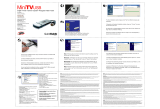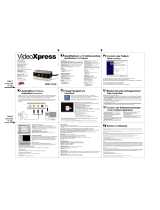Seite wird geladen ...


28 29
TV Elite XGA: German
Benutzerhandbuch
Systemvoraussetzungen:
• IBM-kompatibler PC oder
MAC (Blue & White G3 oder später, G3 Powerbook oder später)
• VGA-Karte
• TV oder VCR mit Video-Eingängen (RCA oder S-VHS)
Lieferumfang:
• TV Elite XGA Gerät
• Infrarot-Fernbedienung
• 1,80 m VGA zu 8-Pol DIN Anschluss (VGA IN Kabel)
• 2,70 m RCA zu RCA (Composite) Videokabel
• 2,70 m S-VHS zu S-VHS (Y/C) 4-Pol DIN Videokabel
• 2,70 m Audiokabel – 3,5 mm Y-Stereo-Anschluss mit getrennten
3,5mm RCA Buchsen
L (rot) + R (weiß)
• Wandtransformator-Netzgerät
TV Elite XGA an Ihren Computer anschließen
1. Trennen Sie das Bildschirmkabel von der Grakkarte Ihres Computers
ab.
2. Schließen Sie Ihr Bildschirmkabel an den VGA-Ausgang des
TV Elite XGA an.
3. Nehmen Sie das 8-polige DIN zu VGA IN Kabel und verbinden Sie
den VGA-Anschluss des Kabels mit Ihrer Grakkarte und den
8-poligen DIN-Anschluss des Kabels mit dem VGA-Eingang des
TV Elite XGA.
4. Schließen Sie das Netzgerät an das Netz und an die Strombuchse
des TV Elite XGA an.
TV Elite XGA an Ihr TV-Gerät anschließen
1. Schließen Sie entweder das RCA oder S-VHS Kabel zwischen dem
TV Elite XGA und der entsprechenden Video-Eingangsbuchse auf
Ihrem TV-Gerät an. Das S-VHS Kabel wird empfohlen. S-VHS
Verbindungen bieten bessere Bildqualität als Video-Anschlüsse
über RCA.
2. Trennen Sie Ihre Computer-Lautsprecher von der
Lautsprecher-Buchse Ihrer Soundkarte ab.
3. Verbinden Sie den (männlichen) 3,5 mm Anschluss des Audiokabels
mit der Lautsprecherbuchse auf Ihrer Soundkarte.
4. Verbinden Sie das Lautsprecherkabel mit dem (weiblichen)
3,5 mm Y-Anschluss des Audiokabels.
5. Verbinden Sie die roten und weißen RCA Anschlüsse mit den RCA

28 29
OR
Connection Diagram
Audio-Eingängen L & R in Ihrem TV-Gerät.
6. Schalten Sie Ihr TV-Gerät ein und wählen Sie die externe
Eingabequelle (Video 1 oder Eingang 1) auf dem TV-Gerät, um das
externe Gerät als Videoquelle zu selektieren.
Fernbedienung:
Die mit TV Elite XGA mitgelieferte Fernbedienung ist betriebsbereit
inklusive Batterie. Entfernen Sie die Batterie-Schutzabdeckung: Das
Gerät wird mit vorinstallierter Batterie ausgeliefert, die Batterie ist aber
mit Plastik abgedeckt, um eine Entladung während des Transports zu
vermeiden.
1. Entfernen Sie die Abdeckung des Batteriefachs auf der Unterseite
der Fernbedienung
2. Ziehen Sie am Plastikstreifen – drücken Sie etwas auf die Batterie,
damit sie nicht herausspringt
3. Drücken Sie die Batterie bis zum Anschlag ein
4. Schließen Sie die Batteriefach wieder

30 31
Die Fernbedienung des TV Elite ist jetzt betriebsbereit.
Ihr TV ELITE XGA ist jetzt angeschlossen und betriebsbereit.
Betrieb Ihres TV Elite XGA
Sie haben die Audio- und Videokabel zwischen Ihrem Computer, dem
TV Elite XGA und Ihrem TV-Gerät angeschlossen, Sie können Ihr
XGA-Gerät jetzt in Betrieb nehmen.
1. Schalten Sie Ihren Computer ein
a. Prüfen Sie die VGA Auösung – TV Elite XGA kann jede Auösung
bis 1024 x 768 @ 60 Hz Bildwiederholungsrate und 32 bit Farbe
konvertieren
b. XGA kann Bilder mit Auösungen größer als 1024 x 768 oder
Bildwiederholungsraten größer als 60 Hz nicht konvertieren.
Höhere Bildwiederholungsraten sind mit niedrigeren Auösungen
möglich.
c. Weitere Informationen nden Sie im Kapitel “Die Video-Auösung
auf Ihrem Computer ändern” auf Seite 37.
2. Schalten Sie TV Elite XGA ein
a. Stellen Sie sicher, dass Ihr XGA an das Stromnetz
angeschlossen ist!
b. Die rote Netzanzeige leuchtet immer, wenn die Stromversorgung
angeschlossen ist, auch im Stromspar-Modus.
3. Schalten Sie Ihr TV-Gerät ein
a. Selektieren Sie die Video-Eingangsquelle, an der Ihr TV Elite XGA
angeschlossen ist
Sie sollten jetzt Ihr Computer-Bild am Fernsehbildschirm sehen.
TV Elite XGA Funktionen und Gerätesteuerung
TV Elite XGA bietet viele Möglichkeiten für die Steuerung des
Computer-Bildes auf Ihrem TV-Gerät. Sie können Helligkeit und Schärfe
einstellen, das Bild innerhalb der Bildschirmanzeige positionieren, die
200%-Zoom-Funktion verwenden und gleichzeitig mit dem Zoom am
Bildschirm schwenken. Der Zugriff auf diese Funktionen ist denkbar
einfach, Sie können die Bildausgabe steuern und die Bildschirmanzeige
für Geschäfts-Präsentationen, Web-Surng oder für die Ausgabe von
DVD oder Internet Streaming Video auf Ihrem TV-Bildschirm
optimieren. Vergessen Sie nicht, dass Sie einen VCR an den TV Elite
XGA anschließen und damit Bild und Ton von Ihrem Computer auf
Videoband aufnehmen können.
TV Elite XGA hat vier Steuertasten und eine Infrarot-Fernbedienung, mit

30 31
der Sie auf alle Gerätefunktionen zugreifen können. Zwei Funktionen
sind nur über die Fernbedienung und nicht über die vier Steuertasten
zugänglich. Diese Funktionen sind: Freeze und Zoom.
4 Steuertasten
TV Elite XGA hat verschiedene Steuerelemente, auf die mit den vier
Tasten auf der Oberseite des Gerätes zugegriffen wird. Weitere
Funktionen sind nur von der Fernbedienung aus erreichbar.
Die Tasten sind Menu, Select, Right und Left. Mit diesen Tasten
erreichen und steuern Sie die meisten Funktionen des TV Elite-Geräts.
Eine Bildschirmanzeige führt Sie durch die Menü-Optionen.
BILDSCHIRM-MENÜ BEDIENEN
1. Mit der MENU-Taste wird die Menüleiste auf Ihrem TV-Bildschirm
angezeigt.
2. Mit den Tasten Right und Left steuern Sie die Icons in der
Menüleiste an.
3. Wenn Sie die gewünschte Menüoption gefunden haben, drücken
Sie auf die Taste SELECT.
4. Nachdem Sie Select gedrückt haben zeigt das Menü das Icon für
die selektierte Funktion.
5. Abhängig von der selektierten Funktion verwenden Sie die Tasten
Left, Right oder Select, um die Einstellungen zu ändern.
Icons im Bildschirm-Menü
Schärfe
Sie können zwischen acht Schärfe-Stufen wählen. Allgemein gilt bei TV
Scan Konvertern, dass ein schärferes Bild stärkeres Flimmern bedeutet.
Das Flimmern entsteht aus der zusammengesetzten Natur des
TV-Bildes. Wenn Sie das Flimmern reduzieren, wird das Bild weicher.
1. Drücken Sie die MENU-Taste
2. Drücken Sie die Tasten Right oder Left, bis die Schärfe-Steuerung
markiert ist.

32 33
3. Drücken Sie die SELECT-Taste, das Bildschirm-Menü wechselt
zur Schärfe-Steuerung.
4. Drücken Sie auf die Tasten Right und Left, um die acht
Schärfe-Einstellungen durchzublättern.
Zoom
Die Zoom-Steuerung vergrößert das Bild auf Ihrem TV-Gerät um 200%.
Im Zoom-Modus können Sie mit der Schwenk-Funktion über das TV-Bild
SCHWENKEN.
1. Drücken Sie die MENU-Taste
2. Drücken Sie die Tasten Right oder Left, bis die Zoom-Steuerung
markiert ist
3. Drücken Sie die SELECT-Taste, das Bildschirm-Menü wechselt
zur Zoom-Steuerung
4. Drücken Sie für Zoom In auf die SELECT-Taste
5. Drücken Sie wieder auf die SELECT-Taste, um zur normalen
Einstellung zurückzukehren.
Schwenken
Dieses Werkzeug ist in Verbindung mit Zoom besonders nützlich. Sie
können im Bild nach oben, unten, links oder rechts schwenken.
1. Drücken Sie die MENU-Taste
2. Drücken Sie die Tasten Right oder Left, bis die
Schwenk-Steuerung markiert ist.
3. Drücken Sie die SELECT-Taste, das Bildschirm-Menü wechselt
zur Schwenk-Steuerung
4. Sie sehen das Icon PAN mit
34
Pfeilen. Mit den Tasten LEFT
oder RIGHT schwenken Sie horizontal im TV-Bild.
5. Drücken Sie wieder SELECT, das Icon PAN zeigt jetzt
56
Pfeile
an. † Mit den Tasten LEFT oder RIGHT schwenken Sie vertikal
im TV-Bild.
Overscan/Underscan
Das TV-Gerät hat eine Overscan-Funktion. Das bedeutet, dass Teile
eines Bildes, das an ein TV-Gerät geschickt wird, über den sichtbaren
Bereich des TV-Bildschirms hinausreichen. Sie können die
Overscan-Funktion ein- oder ausschalten. Bei den meisten
Computerbildern werden Sie Underscan selektieren, damit der ganze
Bildschirm am TV-Gerät sichtbar ist.
1. Drücken Sie die MENU-Taste
2. Drücken Sie die Tasten Right oder Left, bis die OverScan/
UnderScan-Steuerung markiert ist
3. Drücken Sie die SELECT-Taste, das Bildschirm-Menü wechselt
zur Overscan/Underscan-Steuerung.
4. Mit der SELECT-Taste schalten Sie OverScan ein.
5. Drücken Sie wieder die SELECT-Taste, um mit UnderScan
zur Normal-Einstellung zurückzukehren.

32 33
Positionierung
Damit können Sie das Computer-Bild auf dem TV-Bildschirm ganz
einfach positionieren.
1. Drücken Sie die MENU-Taste
2. Drücken Sie die SELECT-Taste, das Bildschirm-Menü wechselt
zur Positionier-Steuerung
3. Sie sehen das Positionier-Icon mit
34
Pfeilen. Mit den Tasten
LEFT oder RIGHT wird das TV-Bild horizontal verschoben.
4. Drücken Sie wieder SELECT, das Positionier-Icon zeigt jetz
56
Pfeile an. † Mit den Tasten LEFT oder RIGHT wird das
TV-Bild vertikal verschoben.
Helligkeit
TV Elite hat vier Helligkeits-Stufen. Sie können die Helligkeit auf dem
TV-Gerät auch mit der TV-Fernbedienung einstellen.
1. Drücken Sie auf die MENU-Taste.
2. Drücken Sie die Tasten Right oder Left, bis die
Helligkeits-Steuerung markiert ist.
3. Drücken Sie die SELECT-Taste, das Bildschirm-Menü wechselt
zur Helligkeits-Steuerung.
4. Drücken Sie auf die Tasten Right und Left, um die vier
Helligkeits-Einstellungen durchzublättern.
Farbleisten
Farbleisten steuern die Einstellungen Ihres TV-Geräts für Farbe, Bild,
Helligkeit, Kontrast und Farbton. Stellen Sie das Fernsehbild ein,
während die Farbleisten angezeigt werden.
1. Drücken Sie die MENU-Taste.
2. Drücken Sie die Tasten Right oder Left, bis die
Farbleisten-Steuerung markiert ist
3. Drücken Sie die SELECT-Taste, das Bildschirm-Menü wechselt
zur Farbleisten-Steuerung.
4. Drücken Sie wieder SELECT, um die Farbleisten anzuzeigen
5. Drücken Sie wieder auf SELECT, um die Farbleisten zu löschen
Home
Mit der HOME-Einstellung kehrt Ihr Bild in die normale Position zurück.
Wenn Sie gezoomt und geschwenkt haben, und das Bild schnell im
TV-Bildschirm zentrieren wollen, verwenden Sie dafür die
HOME-Funktion.
1. Drücken Sie die MENU-Taste
2. Drücken Sie die Tasten Right oder Left, bis die
HOME-Steuerung markiert ist.
3. Drücken Sie die SELECT-Taste, Ihr Computerbild wird im
TV-Bildschirm zentriert.

34 35
NTSC und PAL Schalter
Um zwischen den TV-Systemen NTSC und PAL zu schalten:
1. Drücken Sie gleichzeitig die Tasten MENU und SELECT.
2. Die TV-Anzeige wechselt, um entweder das NTCS- oder
PAL-Signal zu empfangen.
3. Um zurück zu schalten, drücken Sie wieder gleichzeitig MENU
und SELECT.
Power Down-Modus
Der Power Down-Modus versetzt XGA in einen Stromspar-Modus. Bei
Aktivierung von Power Down wird der TV-Bildschirm sofort gelöscht. Die
rote Netzanzeige leuchtet weiter, weil das System auf den Full
Power-Modus wartet.
Um den Power Down-Modus zu aktivieren:
1. Drücken Sie gleichzeitig die Tasten MENU und RIGHT.
2. Der TV-Bildschirm wird schwarz.
Um in den Full Power-Modus einzutreten:
1. Drücken Sie die MENU-Taste
2. Am TV-Bildschirm wird das Computerbild angezeigt.
Funktionen der Fernbedienung
Power – Drücken Sie diese Taste, um das Gerät einzuschalten. Drücken
Sie die Taste wieder, um das Gerät in den Stromspar-Modus zu
versetzen. Die rote Netzanzeige leuchtet weiter.
Brightness –Drücken Sie diese Taste mehrmals, um irgendeine der vier
Helligkeits-Einstellungen zu selektieren
Sharp - Drücken Sie eine der Schärfe-Tasten, um irgendeine der acht
Schärfe-Einstellungen zu selektieren
Width – Damit schalten Sie UnderScan/OverScan ein
F = Freeze – Damit wird das Bild auf dem TV-Gerät “eingefroren”. So
können Sie in Ihrem Computer Änderungen vornehmen, ohne dabei von
Ihrem Publikum beobachtet zu werden. Drücken Sie ein zweites Mal auf
die Freeze-Taste, um das Bild wieder zu aktivieren..
+ = Zoom - Vergrößerung auf 200% der Originalgröße. Drücken Sie
wieder diese Taste, um zur Originalgröße zurückzukehren
Positionier-Taste - Oben, Unten, Links und Rechts – Im Zoom-Modus
können Sie mit diesen Tasten im TV-Bild schwenken. Ohne
Zoom-Modus können Sie mit diesen Tasten das TV-Bild nach oben,
unten, rechts oder links positionieren.
H = Home –Drücken Sie die Home-Taste, um das Bild im TV-Bildschirm
zu zentrieren.

34 35
Funktionsweise des TV Elite XGA
TV Elite XGA gehört zu einer Klasse von Produkten, die als Scan
Converter bezeichnet wird. Die Frequenz der Videosignale und die Art,
wie Bilder auf einem VGA-Monitor und einem TV-Bildschirm dargestellt
werden, sind grundverschieden. TV Elite XGA konvertiert das
Progressive Scan VGA-Signal von Ihrem Computer in ein Interlaced
Video-Signal, das auf Standard-TV-Geräten dargestellt werden kann.
Die Unterschiede zwischen TV und VGA
VGA - Progressive Scan Pixel pro Zoll
Frequenz: 31.5 Hz horizontal
60 – 150 Hz vertikal
Zeilen oder Pixel: Pixel pro Zoll; d.h. 800 x 600
TV - Horizontale Zeilen Interlaced Video
Frequenz: 15.7 Hz horizontal
50 Hz vertikal
Zeilen oder Pixel: 600 horizontale Scan-Zeilen
(576 am Bildschirm sichtbar)
Bildrate: 25 Bilder pro Sekunde, die Anzeige ist aber
zusammengesetzt, in jeder halben Sekunde wird nur eine Hälfte des
Bildes angezeigt. Die Anzeige pro halbe Sekunde wird als Feld
bezeichnet. Pro Bild gibt es zwei Felder, daher bilden 50 Felder pro
Sekunde 25 Bilder pro Sekunde.
Aus dem Vorangegangenen sehen Sie, dass die Grundmethode, mit der
ein Bild auf einem Computer-Bildschirm dargestellt wird, sich stark von
der Funktionsweise von TV-Geräten unterscheidet. VGA wird in Pixel
pro Zoll gemessen, während die Angaben für TV in Anzahl horizontaler
Zeilen gemacht werden. VGA ist progressiv, d.h. dass das ganze
VGA-Bild gleichzeitig angezeigt wird, während ein TV-Bild
zusammengesetzt ist und pro halbe Sekunde nur die Hälfte des
TV-Bildes dargestellt wird. Erst seit der Einführung des digitalen
High Denition TV (HDTV) gibt es fortschrittlichere Technologie für die
Bilddarstellung auf Fernsehgeräten.
Was bedeutet das? TV Elite XGA ist sehr erfolgreich bei der
Konvertierung des VGA-Signals für die Anzeige auf
Standard-TV-Geräten, trotzdem werden Computerbilder, die für die
Darstellung auf einem TV-Gerät konvertiert wurden, nie ganz so gut
aussehen wie das ursprüngliche VGA-Bild.

36 37
Für die Anzeige am TV-Bildschirm am besten geeignete
Computer-Bilder
Allgemein gesehen sind Computergrak-Bilder jeder Art am besten für
die Konvertierung von VGA zu TV geeignet. Dazu gehören:
• PowerPoint-Folien
• Fotos
• Animation und Video
• Computerspiele
• Lernsoftware
• Computergrak
• Web-Grak
• Texte in großen Schriftgraden
Für die Anzeige am TV-Bildschirm am wenigsten geeignete
Computer-Bilder
• Linien in Einzel-Pixel-Breite wie in Excel-Spreadsheets
• Texte in kleinen Schriftgraden
Typische Anwendungsfälle für TV Elite XGA
Seit über zehn Jahren erzeugen ADS Technologies Video Scan
Converter Produkte. Im Lauf der Jahre haben wir gelernt, wie unsere
Kunden diese Produkte einsetzen. In den folgenden Abschnitten nden
Sie Beschreibungen und Tipps für den Einsatz des TV Elite XGA mit
einigen häugen Anwendungsfällen für dieses Produkt.
PowerPoint Präsentationen
PowerPoint ist ein perfekter Anwendungsfall für TV Elite XGA. Damit
kann man sehr gut Präsentationen für kleine Gruppen oder
Klassen realisieren, wo alle Teilnehmer den TV-Bildschirm sehen
können. Der zweite Vorteil liegt darin, dass das TV-Gerät gut gesehen
werden kann, auch ohne das Licht im Zimmer auszuschalten. Damit
bleibt die Aufmerksamkeit des Publikums auf die Präsentation gerichtet
und im Zimmer ist genug Licht, um Notizen machen zu können.
Sie können PowerPoint mit jeder Auösung verwenden (640 x 480, 800
x 600 oder 1024 x 768), die beste Darstellungsgröße ist allerdings 800 x
600.
Webseiten darstellen
Die Darstellung von Webseiten auf einem TV-Gerät ist ein sehr guter
Anwendungsfall, und mit TV Elite XGA können mehrere Personen die
Seite gleichzeitig sehen. Der einzige Nachteil besteht darin, dass der
Text auf Webseiten meistens sehr klein ist. Daher empfehlen wir, die
größte Texteinstellung zu wählen, die Ihr Internet Browser darstellen
kann.

36 37
Im Internet Explorer stellen Sie das so ein:
1. Klicken Sie auf “View”
2. Selektieren Sie “Text Size”
3. Selektieren Sie “Largest”
Bei dieser Einstellung sollte der Großteil des Testes lesbar sein und die
Web-Graken werden auch sehr gut aussehen.
DVD, Computer Video und Streaming Video
Computer Video wird mit TV Elite XGA sehr gut konvertiert. Wenn Sie
sich auf Ihrem PC einen DVD Film ansehen, können Sie die
Ganzbild-Anzeige wählen, das Bild füllt den ganzen TV-Bildschirm. Das
ist ein erstklassiger Weg, Ihr DVD Video vom Computer ins Fernsehen
zu bringen.
Internet Video funktioniert auch gut. Auf vielen Websites können Sie alte
Fernsehsendungen, Filme, Video-Nachrichten und vieles mehr sehen.
Das Problem liegt in der niedrigen Auösung des Videomaterials (320 x
240). Mit Ihrem TV Elite können Sie dieses Streaming Video von Ihrem
Computer auf Großbild-TV übertragen. Wenn Sie sich Internet
Streaming Video ansehen, können Sie auf dem TV Elite mit OverScan
oder Zoom die Bildgröße auf dem TV-Bildschirm vergrößern. Damit er-
reichen Sie eine bessere Video-Qualität als mit Zoom auf dem
Computer-Bildschirm.
Computerspiele und Animation
Computerspiele und Animation sehen im Fernseh-Gerät gut aus, weil sie
von Natur aus sehr grasch sind. Nehmen Sie für Ihre Computerspiele
einen 36-Zoll-TV-Bildschirm und die ganze Nachbarschaft wird sich zum
Spielen bei Ihnen einnden!
Video-Konferenzen
Scan Converter werden schon lange für Video-Konferenz-Anwendungen
verwendet. Bei Sitzungen ist es eine gute Idee, die Video-Konferenz auf
einem großen Bildschirm anzuzeigen, damit alle Personen im
Sitzungsraum Augenkontakt mit dem Konferenzteilnehmer haben
können.
Die Video-Auösung auf Ihrem Computer ändern
Zur Optimierung des TV Elite XGA müssen Sie eventuell die
VGA-Auösung ändern. Hier einige Tipps, um das zu erreichen:
Windows
Vom Desktop aus: Klicken Sie mit der
rechten Maustaste auf irgendeine Fläche
auf Ihrem Desktop, die nicht mit Icons oder
Anwendungen belegt ist, wählen Sie
“Properties”. Das Fenster “Display
Properties” wird geöffnet. Stellen Sie mit
dem Schieber “Screen Resolution” einen
neuen Wert für die Auösung ein. Klicken
Sie auf “OK”, um den neuen Wert
festzuschreiben.

38 39
Vertikale Bildwiederholungsrate:
Bei einer Auösung von 1024 x 768 kann die vertikale
Bildwiederholungsrate maximal 60 Hz
betragen. Bei niedrigeren Auösungen
können Sie die vertikale Frequenz bis zu
90 Hz einstellen.
Um die Bildwiederholungsrate zu ändern:
1. Öffnen Sie “Display Properties” wie
oben beschrieben.
2. Klicken Sie auf den Button “Advanced”.
3. Klicken Sie auf “Monitor” und ändern
Sie den Wert für die
Bildwiederholungsrate.
MAC
Um die Monitor-Einstellungen auf Ihrem Mac
zu ändern:
1. Klicken Sie auf das Apple-Icon
2. Selektieren Sie “Control Panels”
3. Selektieren Sie “Monitor”
4. Das Fenster für die
Monitor-Einstellungen wird geöffnet



ADS Technologies
North America Office
12627 Hidden Creek Way
Cerritos, CA 90703
Phone: (562) 926-1928
Fax: (562) 926-0518
Technical Support: (562) 926-4338
Technical Support Hours: M-F 7am-6pm PST
European Office
Shannon Industrial Estate
Shannon Co. Clare, Ireland
Phone: +353.61.702042
Part #: 128-593
www.adstech.com
TV Elite XGA
1/55